Đa số chúng ta thường có thói quen truy cập Internet trên nhiều thiết bị khác nhau, bao gồm cả điện thoại thông minh, máy tính, máy tính bảng. Trong đó, chìa khóa giúp liền mạch hóa trải nghiệm duyệt web giữa các thiết bị như vậy phần lớn nằm ở khả năng đồng bộ linh hoạt của công cụ trình duyệt.
Chẳng hạn, trình duyệt Microsoft Edge có hỗ trợ tính năng đồng bộ hóa các tab và lịch sử duyệt web giữa các ứng dụng Edge trên nhiều nền tảng khác nhau. Đồng bộ hóa tab trên trình duyệt là một tính năng đơn giản nhưng khá hữu ích. Giả sử bạn sử dụng Microsoft Edge trên PC và smartphone cùng lúc. Khi kích hoạt tính năng đồng bộ hóa tab, bạn có thể truy cập, xem các tab đang mở trên điện thoại của mình trực tiếp từ chính PC.
Tuy nhiên, tính năng này sẽ không được bật theo mặc định mà bạn sẽ phải tự kích hoạt thủ công.
Bật đồng bộ hóa tab trong Microsoft Edge
Hãy bắt đầu với phiên bản Edge dành cho PC, hiện khả dụng với cả Windows, Mac và Linux.
Đầu tiên, mở trình duyệt Edge (Chromium) trên máy tính của bạn, sau đó nhấp vào biểu tượng menu ba chấm ở góc trên cùng bên phải và bấm vào “Settings”.
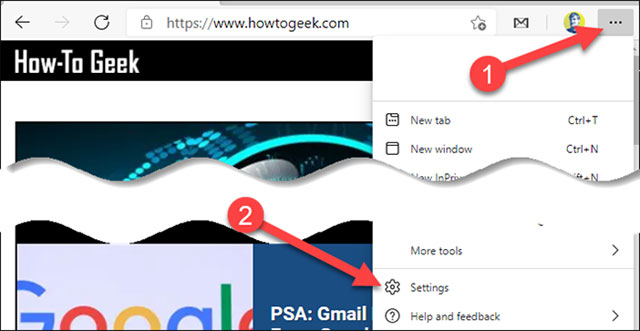
Trong phần “Your Profile”, hãy nhấp vào “Sync”.
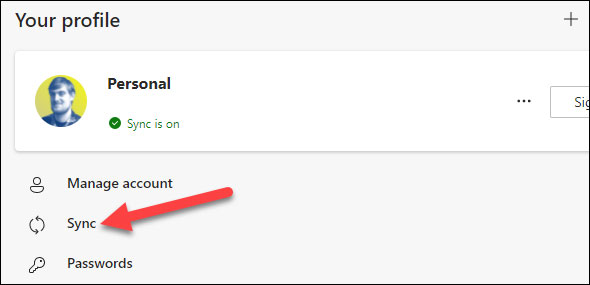
Gạt công tắc bên phải tùy chọn “Open Tabs” sang trạng thái bật. Ngoài ra, bạn có thể bật cả tùy chọn đồng bộ hóa lịch sử duyệt web “History”, điều này sẽ cải thiện hơn nữa khả năng tương tác giữa các thiết bị.
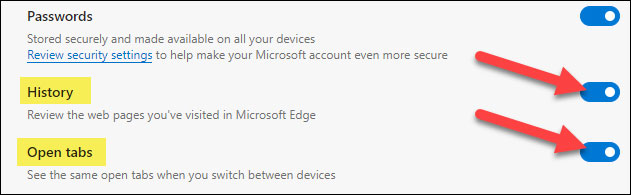
Đó là tất cả những gì bạn phải làm trên nền tảng Edge PC.
Bây giờ, hãy mở Microsoft Edge trên iPhone, iPad hoặc thiết bị Android của bạn. Nhấn vào biểu tượng menu ba chấm ở cuối màn hình.
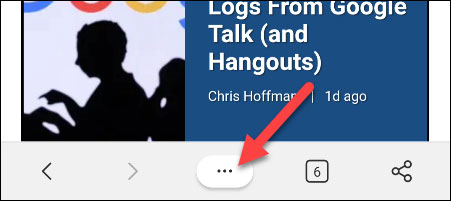
Trong menu hiện ra, bấm vào “Settings”.
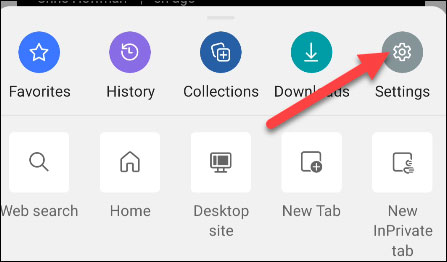
Cuộn xuống phần “Accounts” và nhấn vào tài khoản của bạn.
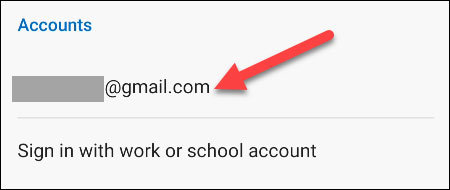
Trong mục “Sync Settings”, hãy bấm vào “Sync”.
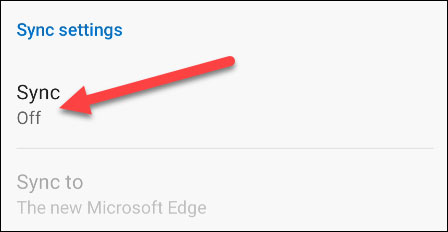
Gạt công tắc tùy chọn “Sync” ở trên cùng sang trạng thái bật. Sau đó, đảm bảo rằng tùy chọn “Open Tabs” trong mục “Data Items” cũng đang được kích hoạt. Tại đây, bạn cũng có thể bật tùy chọn đồng bộ lịch sử duyệt web “History” nếu muốn.
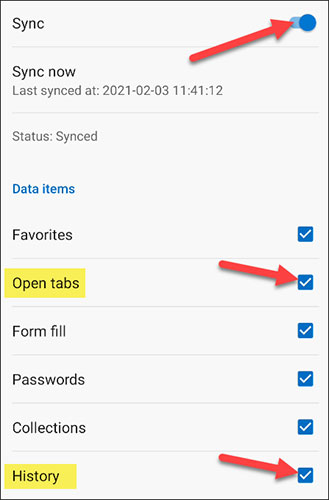
Microsoft Edge bây giờ sẽ tự động đồng bộ các tab đang mở giữa bất kỳ thiết bị nào mà bạn đã bật các cài đặt này.
Sử dụng tính năng đồng bộ tab trên Edge
Với tính năng đồng bộ hóa tab được bật, giờ đây bạn có thể truy cập các tab đang mở từ bất kỳ trình duyệt Microsoft Edge nào. Nó hoạt động hơi khác trên máy tính và thiết bị di động, cụ thể như sau:
Trên phiên bản Edge dành cho PC, nhấp vào biểu tượng menu ba chấm ở góc trên cùng bên phải màn hình, sau đó bấm vào “History”.
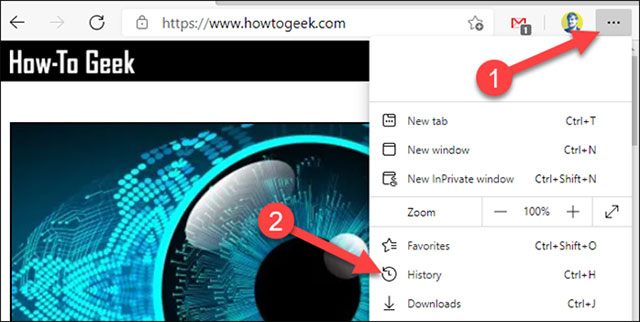
Menu lịch sử sẽ mở ra. Bây giờ, bạn sẽ thấy một tab có tiêu đề “Tabs From Other Devices”. Các thiết bị của bạn sẽ được liệt kê ở đây. Mở rộng danh sách của từng thiết bị để xem danh sách các tab đang mở.
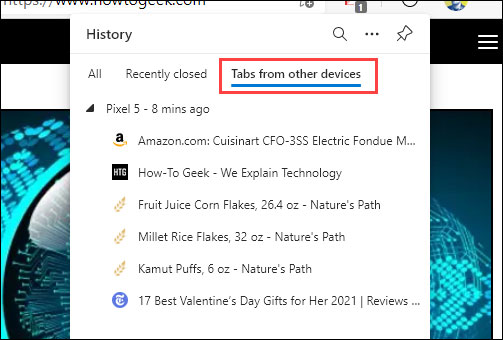
Để truy cập những tab này từ các thiết bị khác trên iPhone, iPad hoặc Android, hãy nhấn vào nút tab ở thanh dưới cùng.
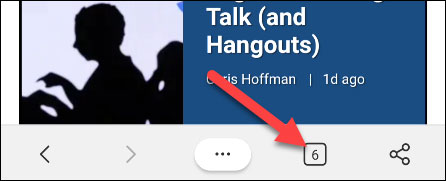
Điều hướng đến tab “Recent Tabs From Other Devices”. Các thiết bị khác sẽ được liệt kê ở đây, và bạn có thể bấm vào chúng để xem các tab đang mở.
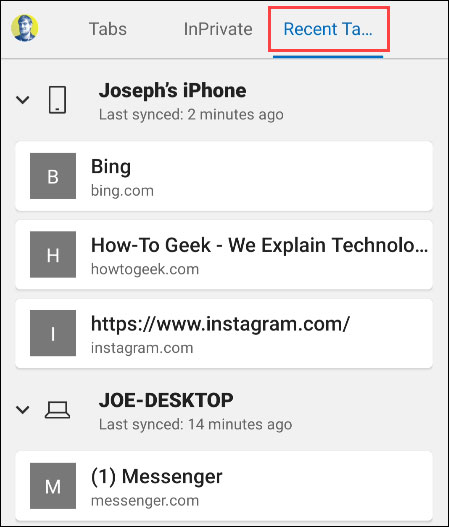
 Công nghệ
Công nghệ  AI
AI  Windows
Windows  iPhone
iPhone  Android
Android  Học IT
Học IT  Download
Download  Tiện ích
Tiện ích  Khoa học
Khoa học  Game
Game  Làng CN
Làng CN  Ứng dụng
Ứng dụng 















 Linux
Linux  Đồng hồ thông minh
Đồng hồ thông minh  macOS
macOS  Chụp ảnh - Quay phim
Chụp ảnh - Quay phim  Thủ thuật SEO
Thủ thuật SEO  Phần cứng
Phần cứng  Kiến thức cơ bản
Kiến thức cơ bản  Lập trình
Lập trình  Dịch vụ công trực tuyến
Dịch vụ công trực tuyến  Dịch vụ nhà mạng
Dịch vụ nhà mạng  Quiz công nghệ
Quiz công nghệ  Microsoft Word 2016
Microsoft Word 2016  Microsoft Word 2013
Microsoft Word 2013  Microsoft Word 2007
Microsoft Word 2007  Microsoft Excel 2019
Microsoft Excel 2019  Microsoft Excel 2016
Microsoft Excel 2016  Microsoft PowerPoint 2019
Microsoft PowerPoint 2019  Google Sheets
Google Sheets  Học Photoshop
Học Photoshop  Lập trình Scratch
Lập trình Scratch  Bootstrap
Bootstrap  Năng suất
Năng suất  Game - Trò chơi
Game - Trò chơi  Hệ thống
Hệ thống  Thiết kế & Đồ họa
Thiết kế & Đồ họa  Internet
Internet  Bảo mật, Antivirus
Bảo mật, Antivirus  Doanh nghiệp
Doanh nghiệp  Ảnh & Video
Ảnh & Video  Giải trí & Âm nhạc
Giải trí & Âm nhạc  Mạng xã hội
Mạng xã hội  Lập trình
Lập trình  Giáo dục - Học tập
Giáo dục - Học tập  Lối sống
Lối sống  Tài chính & Mua sắm
Tài chính & Mua sắm  AI Trí tuệ nhân tạo
AI Trí tuệ nhân tạo  ChatGPT
ChatGPT  Gemini
Gemini  Điện máy
Điện máy  Tivi
Tivi  Tủ lạnh
Tủ lạnh  Điều hòa
Điều hòa  Máy giặt
Máy giặt  Cuộc sống
Cuộc sống  TOP
TOP  Kỹ năng
Kỹ năng  Món ngon mỗi ngày
Món ngon mỗi ngày  Nuôi dạy con
Nuôi dạy con  Mẹo vặt
Mẹo vặt  Phim ảnh, Truyện
Phim ảnh, Truyện  Làm đẹp
Làm đẹp  DIY - Handmade
DIY - Handmade  Du lịch
Du lịch  Quà tặng
Quà tặng  Giải trí
Giải trí  Là gì?
Là gì?  Nhà đẹp
Nhà đẹp  Giáng sinh - Noel
Giáng sinh - Noel  Hướng dẫn
Hướng dẫn  Ô tô, Xe máy
Ô tô, Xe máy  Tấn công mạng
Tấn công mạng  Chuyện công nghệ
Chuyện công nghệ  Công nghệ mới
Công nghệ mới  Trí tuệ Thiên tài
Trí tuệ Thiên tài